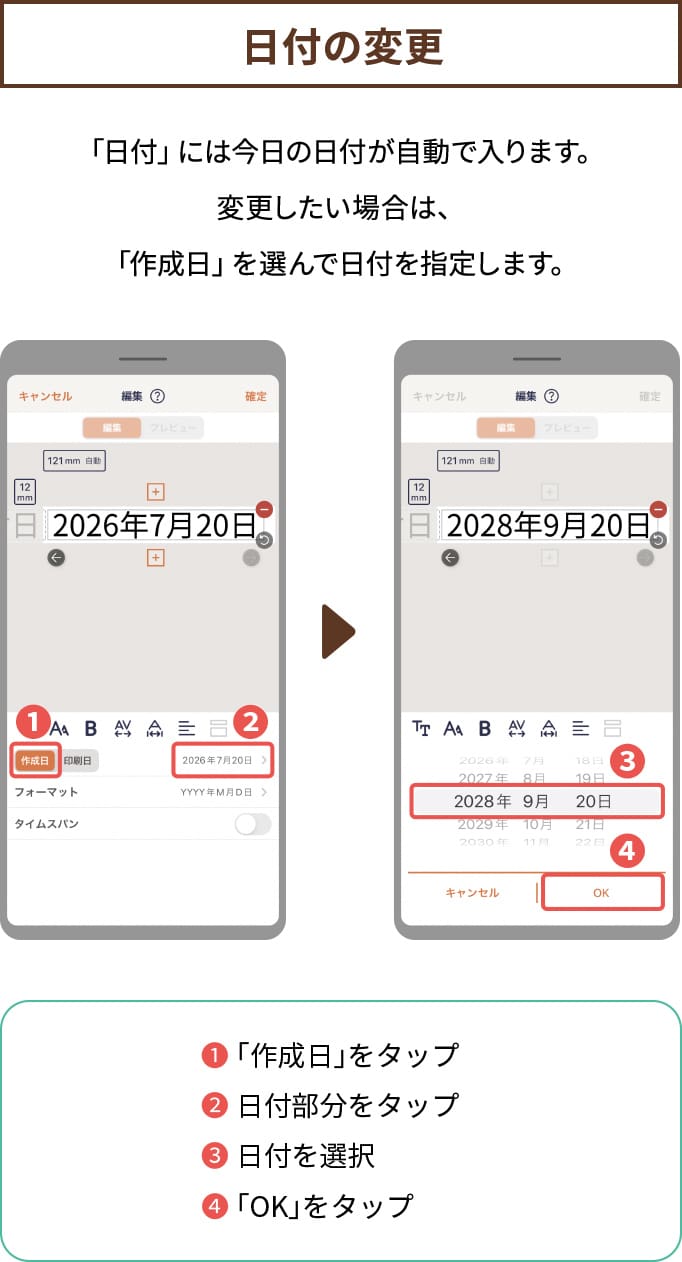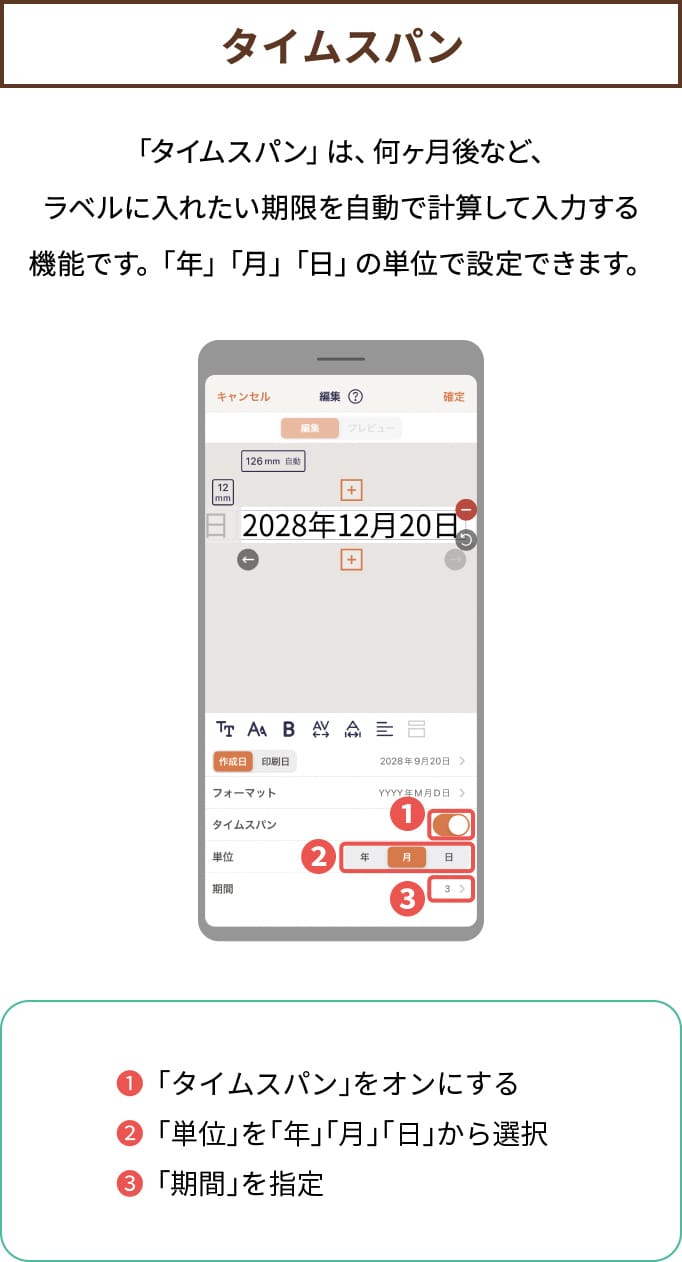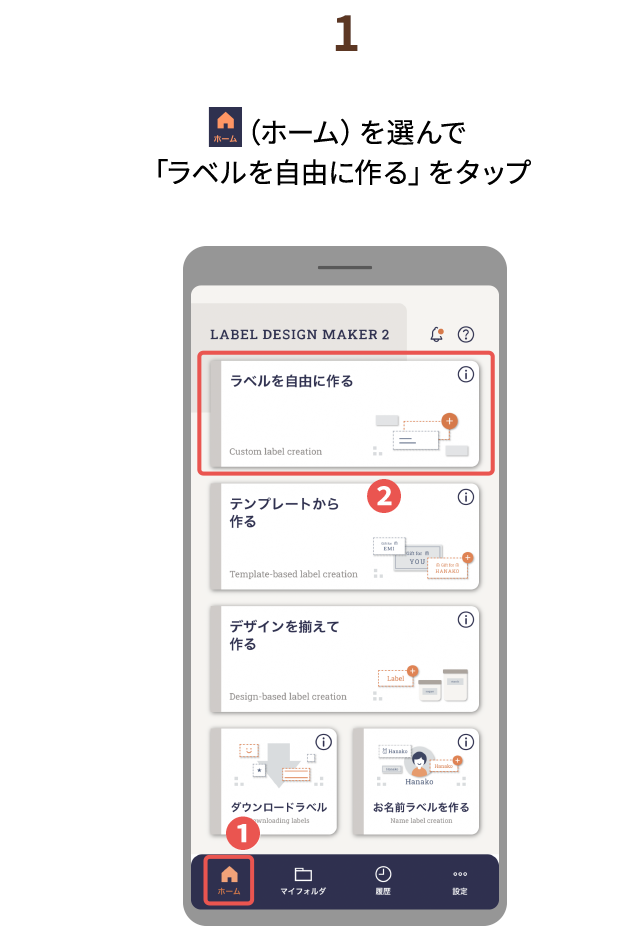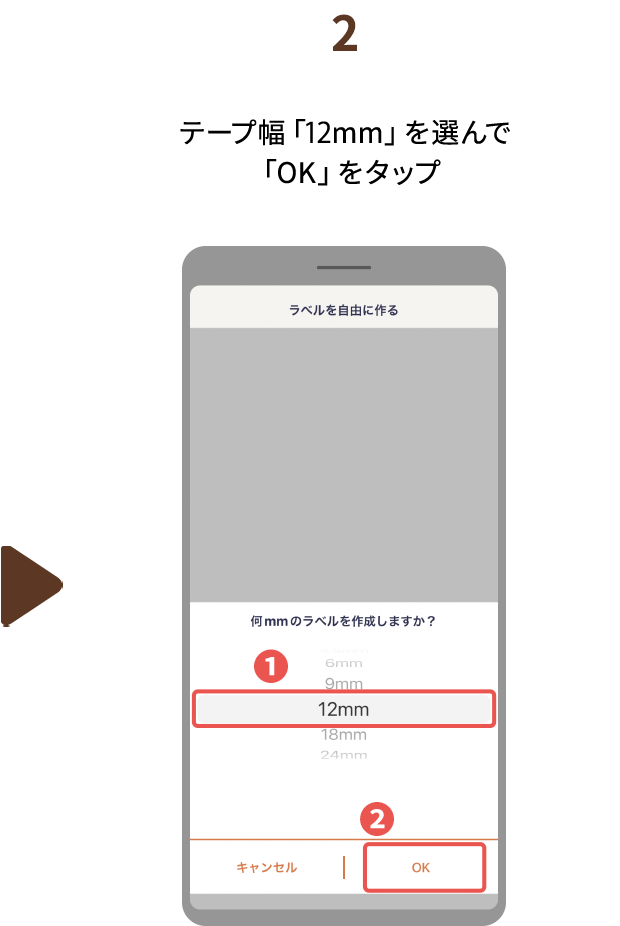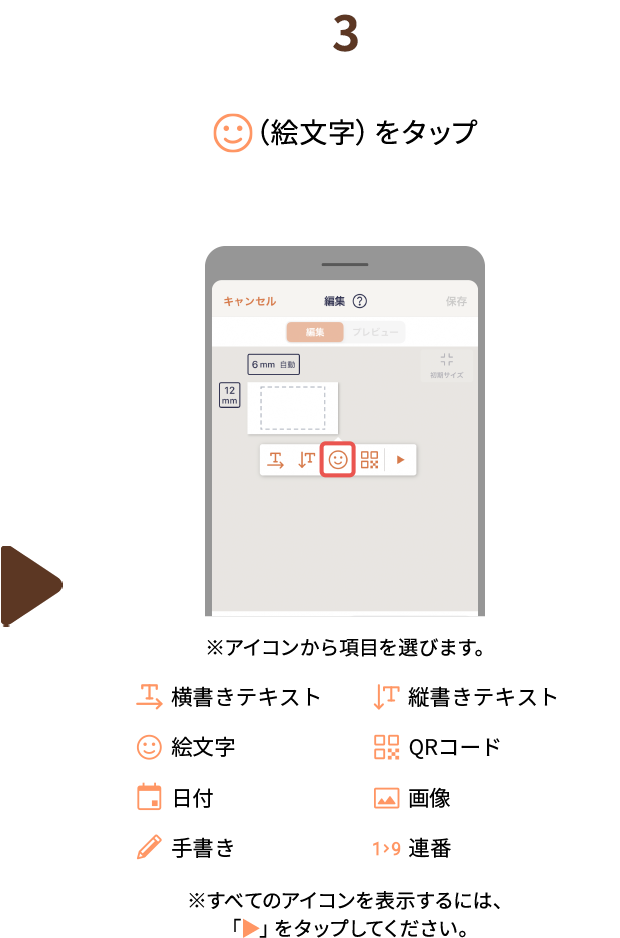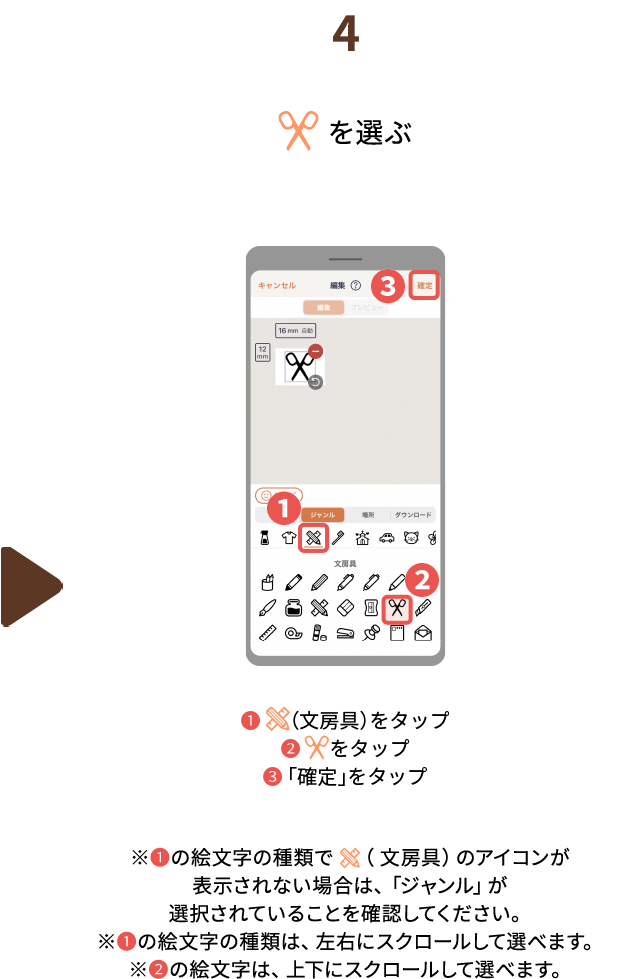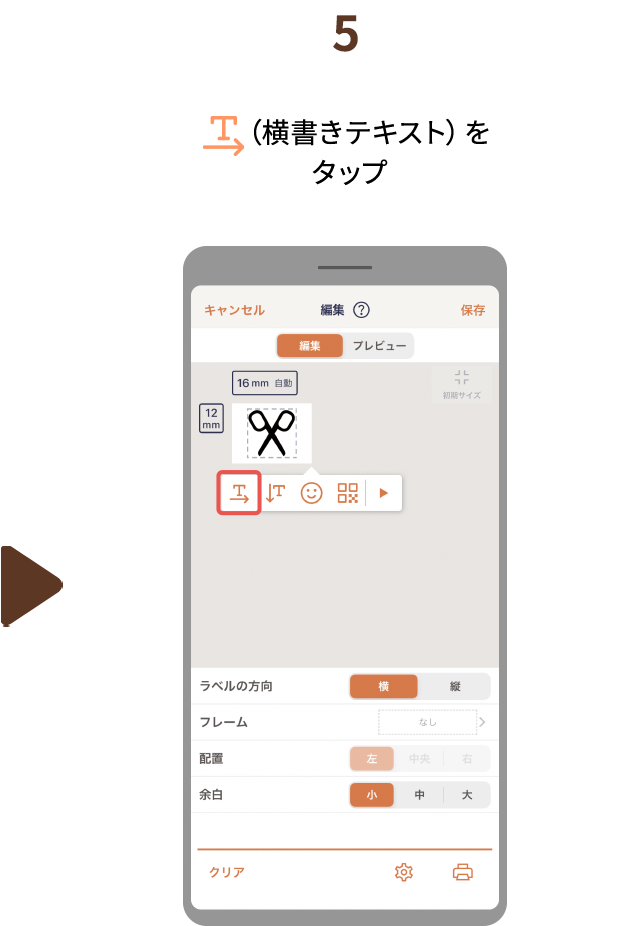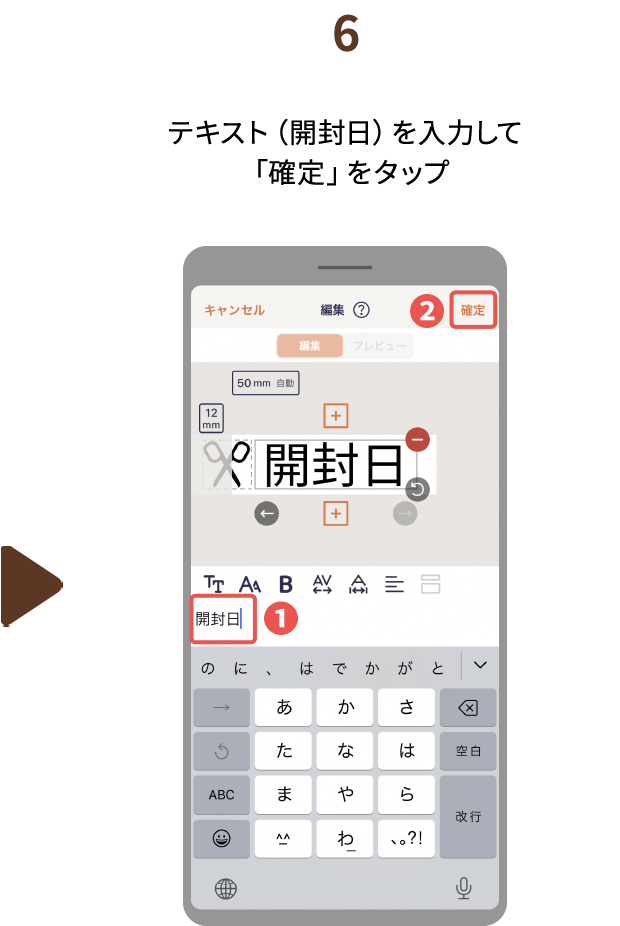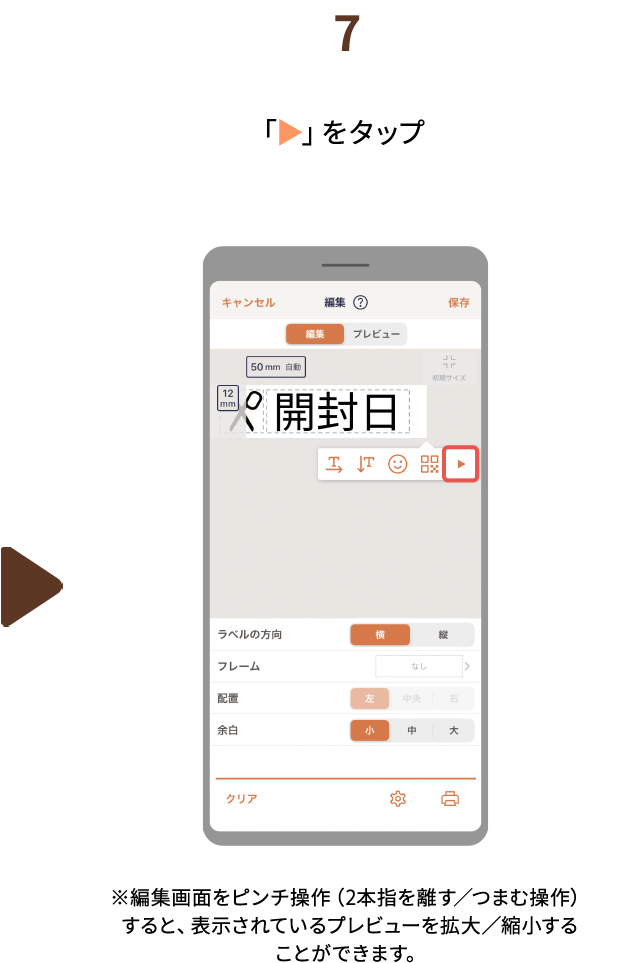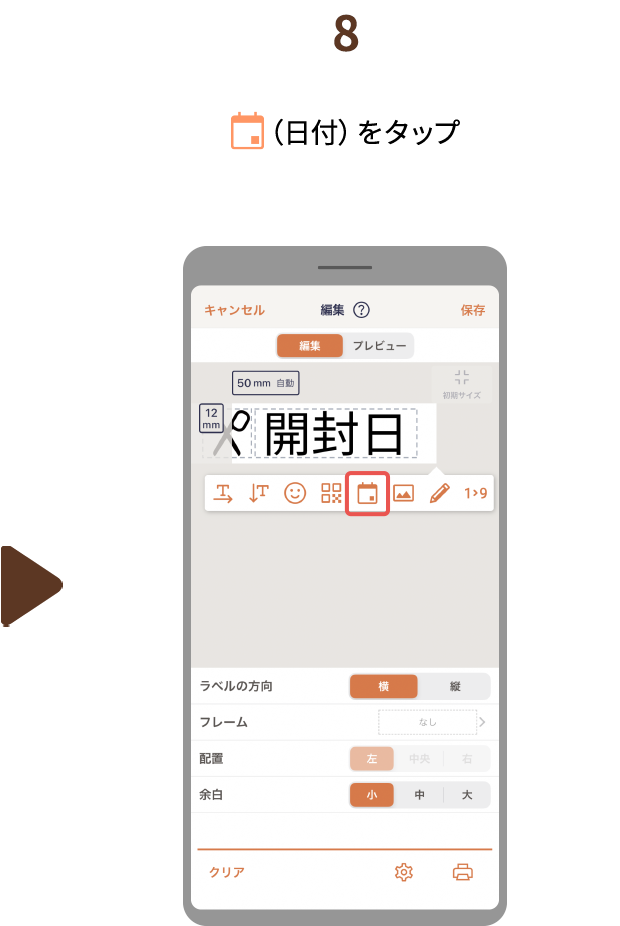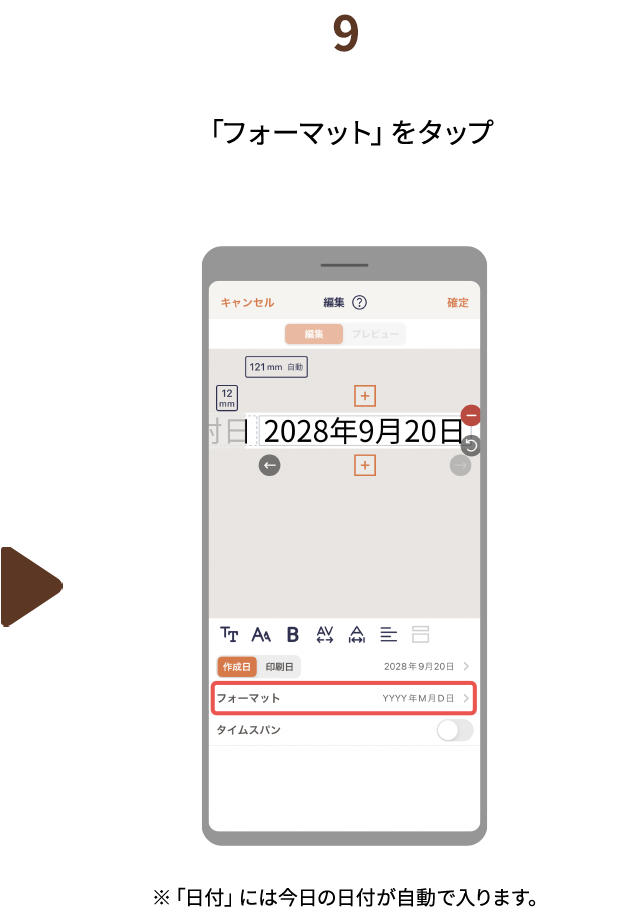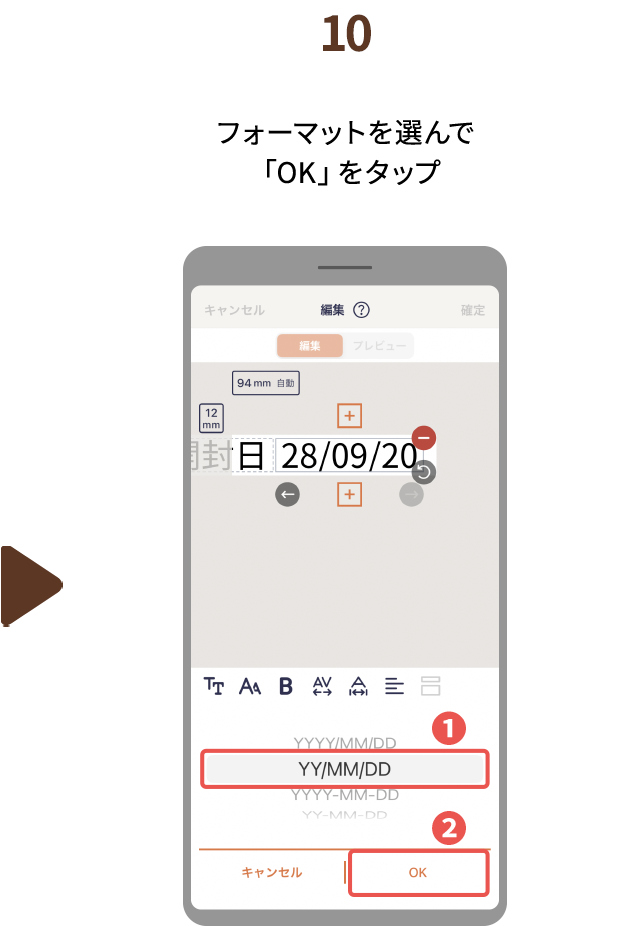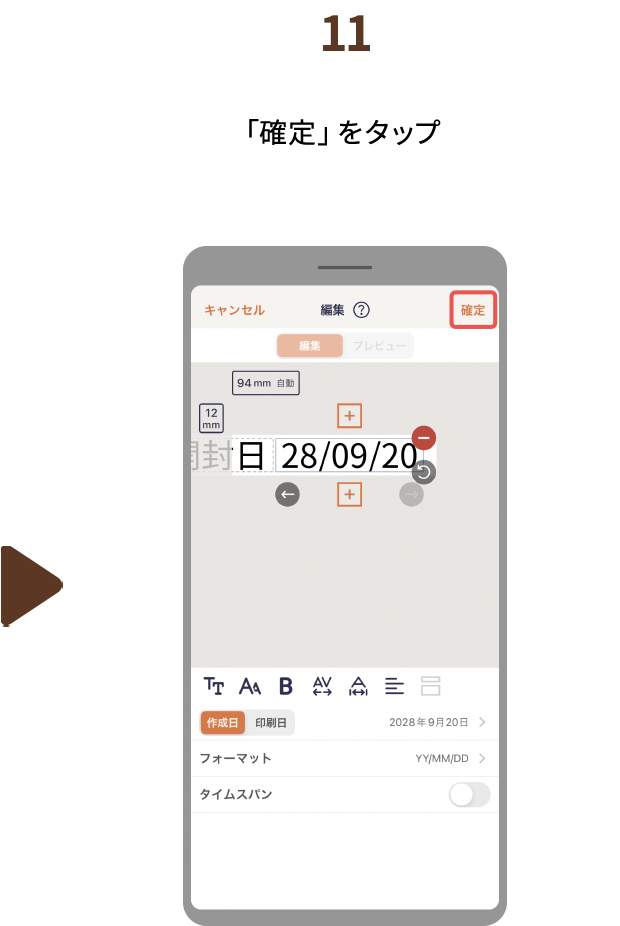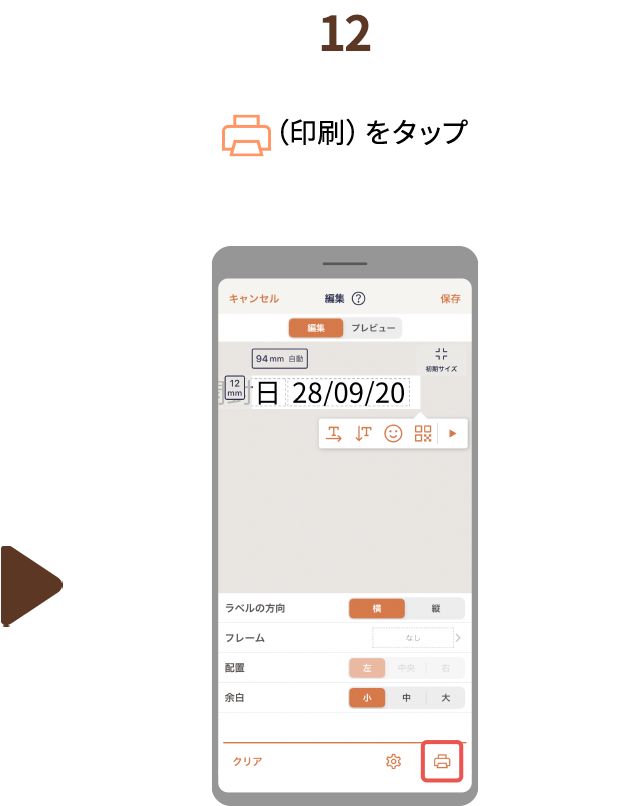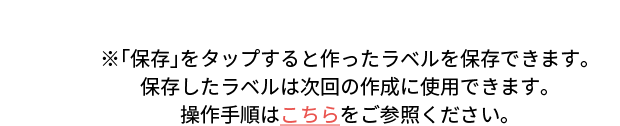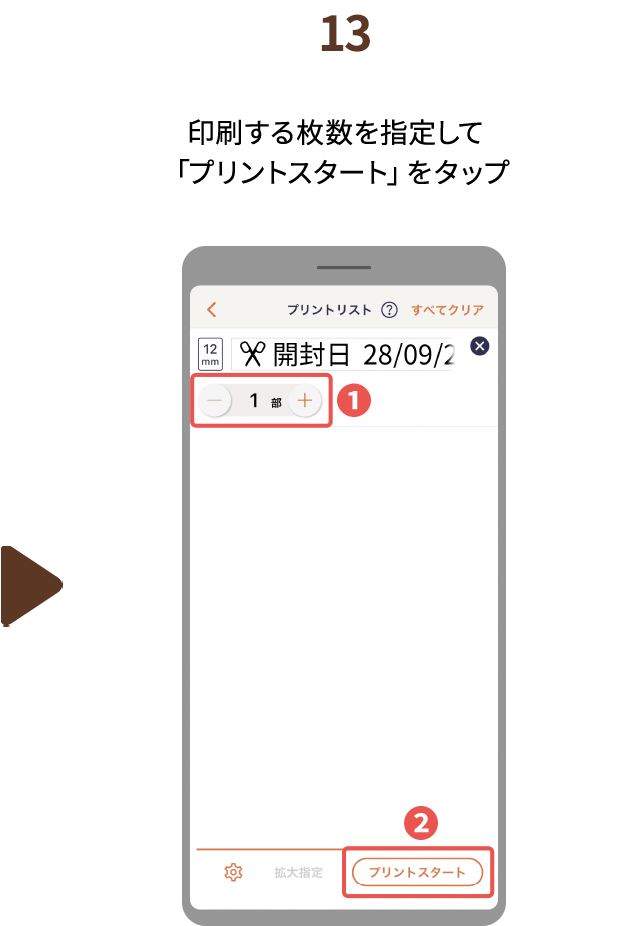アプリの使い方(応用編)
日付を手軽にラベリング
食材の開封日や賞味期限、定期交換日など、忘れがちな日付はラベリングすると安心です。
スマホの時計と連動しているので「今日って何日だっけ?」「100日後はいつ?」といった場合でも迷わず日付入りのラベルが作れます。
※操作手順は、iPhoneとKL-SP100で説明しています。

ここがポイント!
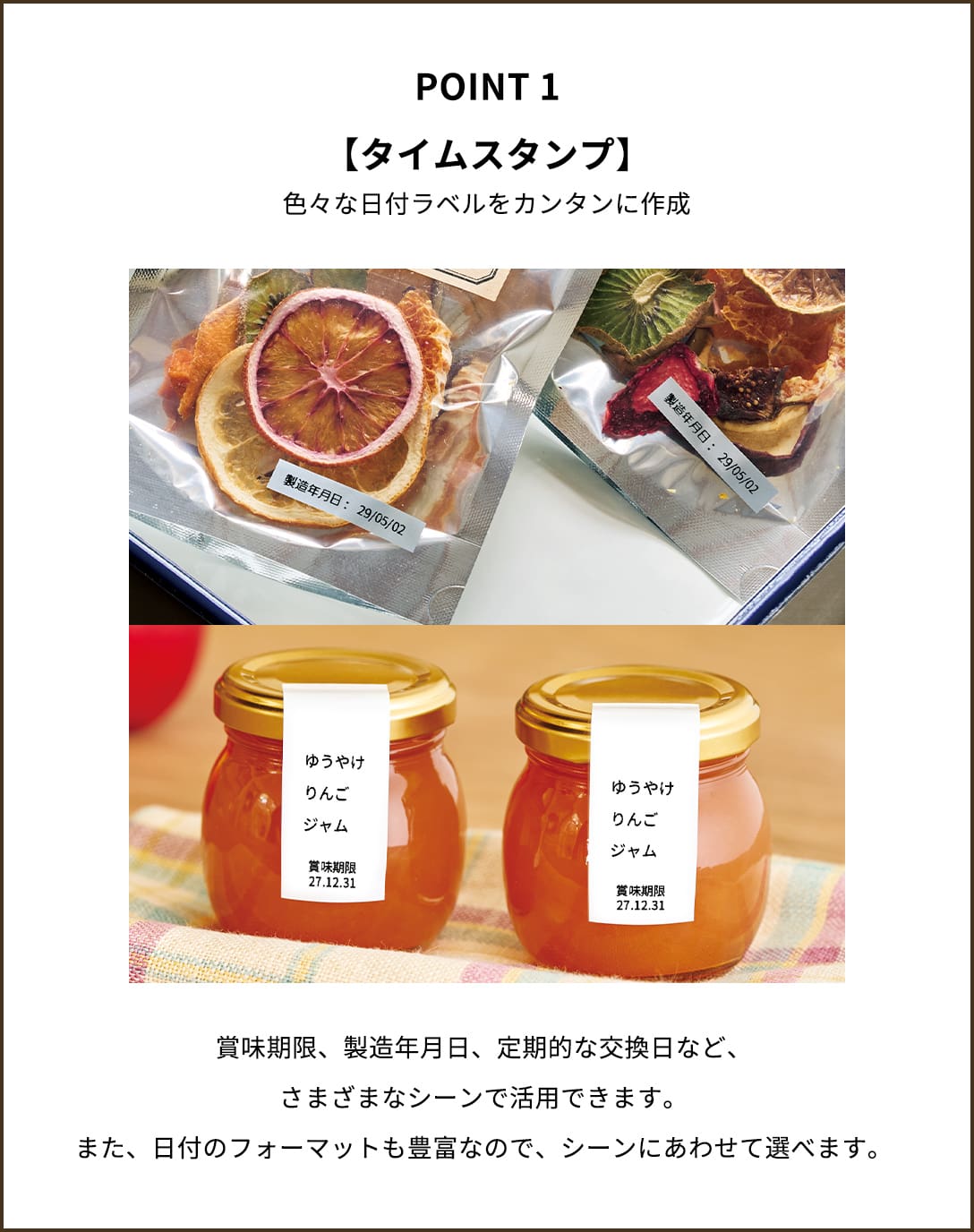


操作手順
絵文字、テキスト(開封日)、日付を組み合わせたラベルを作成します。


One Point